Fix: Aplicațiile nefixate reapar constant în Windows 11

Dacă aplicațiile și programele nefixate reapar constant pe bara de activități, poți edita fișierul Layout XML și elimina liniile personalizate.
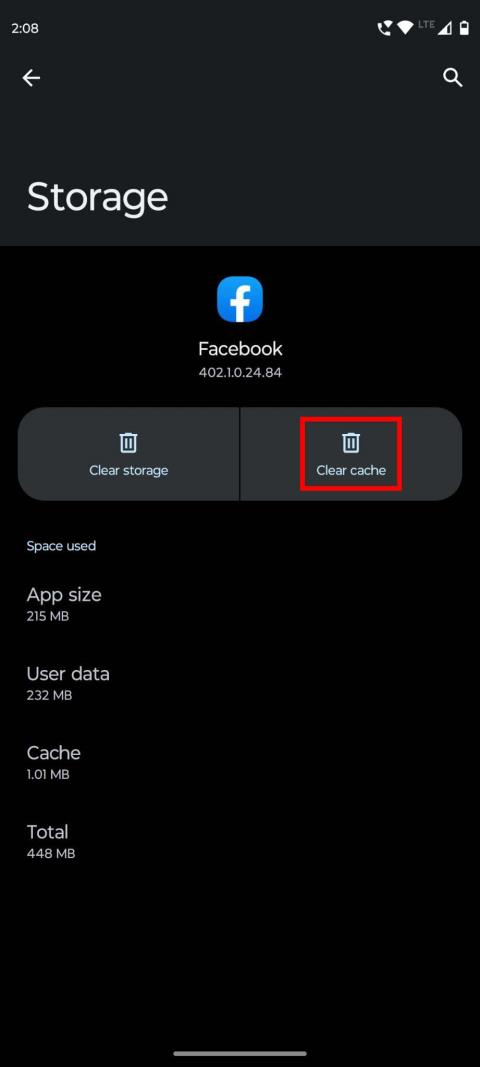
Dacă doriți să știți cum să remediați problema „Videoclipurile Facebook nu sunt redate”, citiți acest articol. Aici veți învăța cele mai bune și dovedite metode de a remedia această problemă.
În calitate de utilizator Facebook, s-ar putea să vă placă să vizionați videoclipurile pe care le întâlniți când răsfoiți această aplicație. Dar ce faci când apare problema „Videoclipul Facebook nu se redă”? Cei mai mulți dintre noi încearcă să încărcăm videoclipul din nou, în timp ce alții ar putea reporni aplicația. Niciuna dintre acestea nu este modalități legitime de a rezolva această problemă.
Pentru a afla soluțiile la această problemă, trebuie să localizați cauzele responsabile. De exemplu, conexiunea dvs. la internet poate fi instabilă sau memoria cache a aplicației este încărcată. Mai mult, este posibil ca videoclipul să nu mai existe sau încercați să vizionați videoclipul într-un browser învechit.
Oricare ar fi cazul, acest articol va împărtăși remediile eficiente ale problemei „Videoclipurile de pe Facebook nu se redau”. De asemenea, voi explica cauzele pentru care fiecare metodă va funcționa, astfel încât să știți care este responsabil pentru videoclipurile neredate.
Cum să remediați problema „Videoclipurile Facebook nu se redă”: Top 12 metode
Metoda 1: Verificați conexiunea la internet
Cel mai frecvent motiv pentru care un videoclip nu este redat este că dispozitivul dvs. nu are o conexiune la internet. Indiferent dacă utilizați Wi-Fi sau date celulare, acest lucru se poate întâmpla oricând. Pentru a verifica, încercați să deschideți un alt site web sau aplicație pe computer sau pe telefon. Dacă aplicația sau site-ul respectiv se deschide, internetul este în regulă și altceva ar putea fi responsabil pentru problema „Videoclipurile Facebook nu se redau”.
Metoda 2: Ștergeți memoria cache
Dacă nu puteți reda videoclipuri Facebook, ar trebui să luați în considerare ștergerea memoriei cache a aplicației dvs. Facebook. Pentru asta, urmați acești pași simpli:

Aplicația Facebook Ștergeți memoria cache
Metoda 3: Actualizați aplicația Facebook
Utilizarea unei versiuni învechite sau mai veche a aplicației Facebook ar putea fi responsabilă pentru problema „Videoclipurile Facebook nu sunt redate”. Utilizatorii aplicațiilor Android și iOS ar trebui să acceseze Google Play Store și, respectiv, App Store. Apoi căutați Facebook și deschideți pagina aplicației.

Actualizați aplicația Facebook
Dacă utilizați o versiune mai veche, opțiunea Actualizare va fi disponibilă pentru aplicația respectivă. Atingeți-l pentru a instala versiunea actualizată de Facebook.
Metoda 4: Actualizați browserul web
Chiar dacă utilizați Facebook în browserul dvs. web, utilizarea versiunilor mai vechi ale browserului vă poate cauza probleme. Prin urmare, utilizați întotdeauna versiunea actualizată a browserului web atât pe computer, cât și pe smartphone.
Pentru a verifica dacă utilizați cea mai recentă versiune ca utilizator Google Chrome, parcurgeți acești pași:

Actualizați browserul web pentru a rezolva videoclipurile Facebook care nu sunt redate
Pentru browserele web de pe smartphone-uri, trebuie să vizitați pagina respectivă a aplicației din Magazinul Google Play sau App Store. Dacă sunt disponibile actualizări, veți vedea butonul Actualizare pe care trebuie să îl atingeți.
Metoda 5: Activați redarea automată
Redarea automată a videoclipurilor Facebook este o caracteristică care permite redarea automată a videoclipurilor după ce le derulați. Dacă această funcție este dezactivată, videoclipurile vor apărea în fluxul dvs., dar nu vor fi redate decât dacă atingeți sau faceți clic pe butonul de redare. Dacă utilizați aplicația Facebook pe orice smartphone, iată ce trebuie să faceți pentru a activa redarea automată a videoclipurilor:

Setări și confidențialitate în aplicația Facebook Android

Setări media în Preferințe ale aplicației Facebook Android
Utilizatorii Facebook care accesează această rețea socială de pe computerul lor ar trebui să folosească următoarea metodă pentru a rezolva problema „Videoclipurile Facebook nu se redau”:
Metoda 6: Dezactivați modul de economisire a datelor
Modul de economisire a datelor este o funcție Facebook menită să reducă utilizarea datelor de pe mobil . Când această funcție este activată, s-ar putea să întâmpinați probleme, cum ar fi neredarea videoclipurilor de pe Facebook. Pentru a verifica și a dezactiva acest mod din aplicația dvs. Facebook, urmați acești pași:

Dezactivați economizorul de date din setările Media
Metoda 7: Verificați dacă videoclipurile au fost eliminate
Te-ai gândit vreodată la șansa ca proprietarii videoclipurilor să ștergă videoclipul original? Asta e corect. Există posibilitatea ca proprietarul sau Facebook să fi șters videoclipul, iar ceea ce vedeți este copia stocată în cache a videoclipului respectiv din feedul dvs. Pentru a confirma, accesați canalul sau profilul editorului video și verificați dacă acel videoclip este sau nu.
Metoda 8: Dezactivați VPN
Aveți un VPN pornit pe computer sau pe telefon? Când videoclipurile de pe Facebook nu sunt redate, asigurați-vă că nu este activat niciun VPN. Dacă da, dezactivați-l și încercați să redați acel videoclip din nou. Dacă VPN cauzează problema, aceasta ar trebui rezolvată acum.
Metoda 9: Faceți spațiu pe telefonul dvs
Dacă telefonul nu are suficient spațiu în stocarea internă, este posibil ca unele videoclipuri să nu fie redate. Așadar, este mai bine să verificați starea stocării telefonului atunci când apare problema „Videoclipurile Facebook nu se redau”.

Faceți spațiu pe telefonul dvs. pentru a rezolva videoclipurile Facebook care nu sunt redate
Metoda 10: Dezactivați Antivirusul sau Extensiile
Dacă utilizați Facebook din browser-ul computerului, software-ul antivirus sau anumite extensii, cum ar fi blocarea reclamelor, ar putea cauza probleme precum „Videoclipurile Facebook nu sunt redate”. Puteți să vă dezactivați aplicația antivirus pentru ceva timp și să încercați să redați acel videoclip pe Facebook. Dacă se joacă, software-ul tău antivirus este de vină aici.
În același mod, puteți dezactiva temporar extensia de blocare a anunțurilor din browser înainte de a reda videoclipul respectiv. Dacă utilizați Google Chrome, iată cum să dezactivați extensia:

Cum se dezactivează antivirusul sau extensiile
Metoda 11: Verificați dacă serverul Facebook este oprit
Uneori, videoclipurile Facebook nu sunt redate din cauza problemei serverului Facebook. Dacă metodele de mai sus nu funcționează, puteți verifica dacă serverul sau site-ul Facebook nu funcționează folosind https://www.isitdownrightnow.com/ . Acest site vă oferă date în timp real despre disponibilitatea serverelor Facebook.
Metoda 12: Verificați disponibilitatea videoclipurilor în regiunea dvs
Unele dintre videoclipurile de pe Facebook sunt disponibile numai pentru o anumită regiune. Dacă nu aparțineți regiunii aprobate pentru un videoclip, nu îl veți putea reda. Acum, cum să-l găsesc? Verificați secțiunea de comentarii a videoclipului respectiv pentru a afla dacă altcineva din țara sau regiunea dvs. s-a plâns că videoclipurile de pe Facebook nu sunt redate.
Dacă cunoașteți țara de origine a canalului de Facebook respectiv și aveți prieteni Facebook din acea țară, îi puteți întreba dacă pot reda acel videoclip. Dacă videoclipul este redat pe Facebook, este posibil să aibă vizionări restricționate din regiunea dvs.
Concluzie
Facebook nu mai este doar o platformă de socializare. A devenit o mare sursă de divertisment pentru mulți dintre noi.
Dacă petreci mult timp urmărind videoclipuri de pe Facebook, videoclipurile care nu sunt redate pe Facebook ar putea fi o problemă enervantă pentru tine.
Aici, am împărtășit cum să remediați problema „Videoclipurile Facebook nu se redau” folosind câteva metode dovedite. Spune-ne în comentarii care dintre aceste metode a funcționat pentru tine.
Distribuiți-l pe rețelele de socializare cu prietenii tăi, astfel încât aceștia să poată scăpa de problemă folosind aceste tehnici.
De asemenea, citește despre diferența dintre prietenii apropiați și cunoștințele de pe Facebook.
Dacă aplicațiile și programele nefixate reapar constant pe bara de activități, poți edita fișierul Layout XML și elimina liniile personalizate.
Șterge informațiile salvate din completarea automată Firefox urmând acești pași rapizi și simpli pentru dispozitive Windows și Android.
În acest tutorial, vă arătăm cum să efectuați o resetare soft sau hard pe Apple iPod Shuffle.
Există atât de multe aplicații excelente pe Google Play, încât nu poți să nu te abonezi. După un timp, lista aceea crește, iar vei avea nevoie să gestionezi subscripțiile Google Play
Căutând cardul potrivit din buzunar sau portofel pentru a face o plată poate fi o adevărată bătaie de cap. În ultimii ani, diverse companii au dezvoltat și lansat soluții de plată contactless.
Când ștergi istoricul descărcărilor Android, ajungi să ai mai mult spațiu de stocare printre altele. Iată pașii pe care trebuie să-i urmezi.
Aceast ghid te va învăța cum să ștergi fotografii și videoclipuri de pe Facebook folosind un PC, un dispozitiv Android sau iOS.
Am petrecut puțin timp cu Galaxy Tab S9 Ultra, iar acesta este tabletă perfectă pentru a fi asociată cu PC-ul dumneavoastră Windows sau cu Galaxy S23. Și
Dezactivează mesajele de grup în Android 11 pentru a menține notificările sub control pentru aplicația Mesaje, WhatsApp și Telegram.
Șterge istoricul URL din bara de adresă pe Firefox și păstrează sesiunea ta privată urmând acești pași rapizi și ușori.







